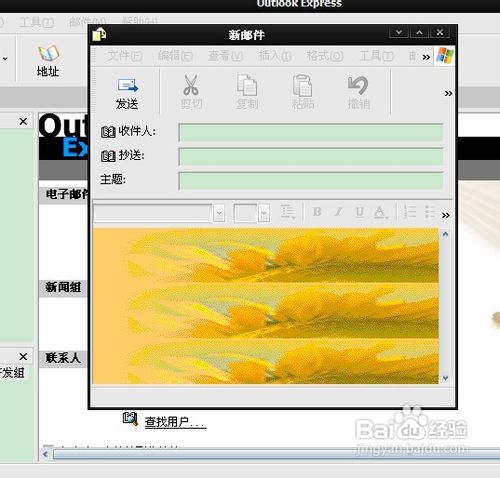怎样自定义outlook信纸
1、打开outlook
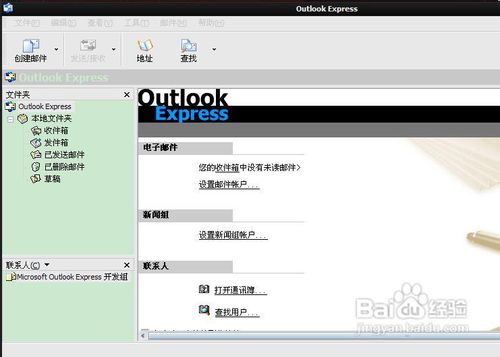
2、点击工具-选项
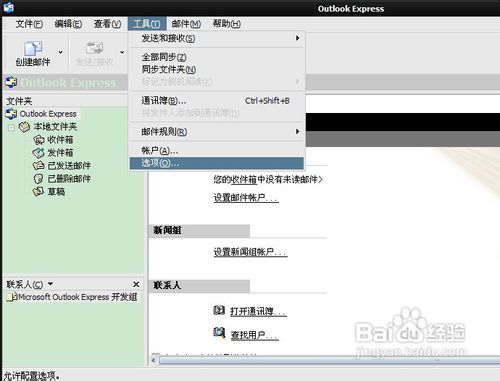
3、点击撰写
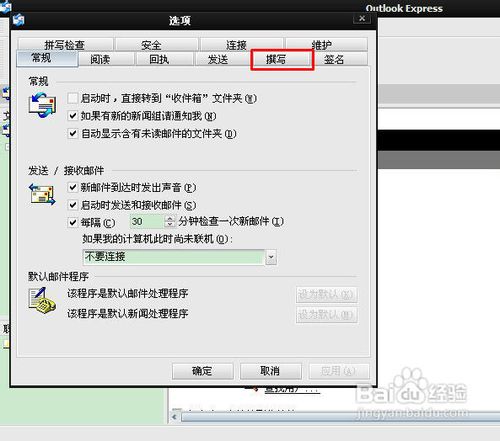
4、点击创建信纸
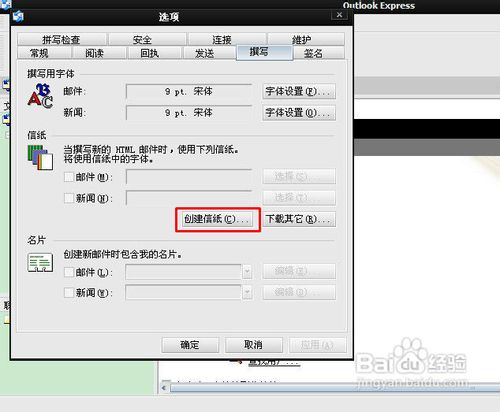
5、点击下一步
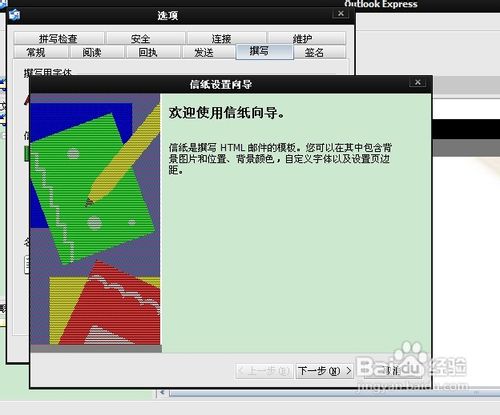
6、点击图片下面的下拉菜撮劝丛食单,选择你想要的图片,如果没有喜欢的,可以点击浏览,从电脑的其他文件夹里找事先存储的图片
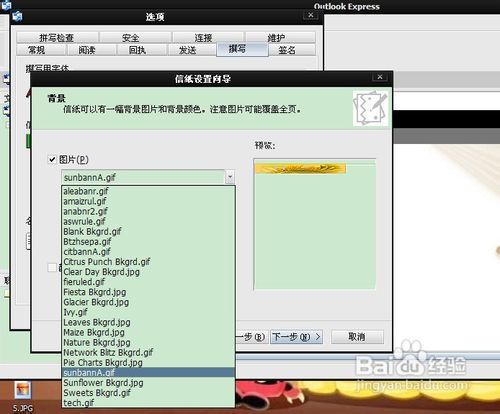
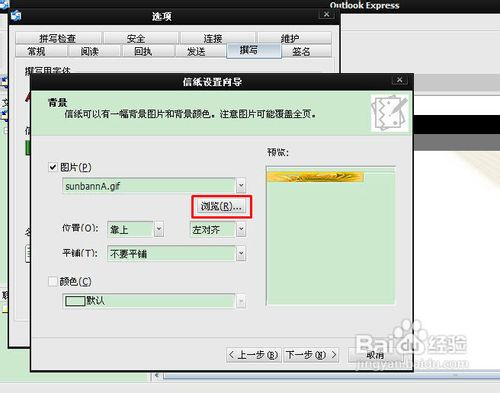
7、假定我们已经选定图片,选择平铺方式为垂直地
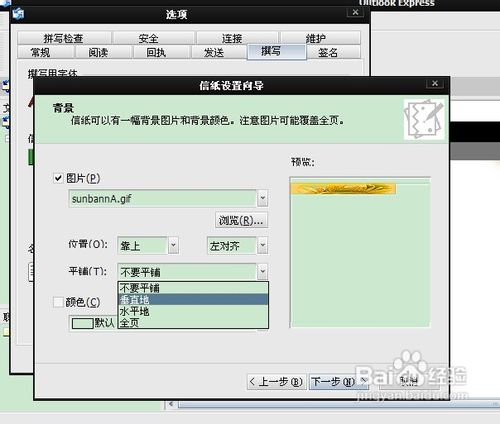
8、点击下一步,在颜色里选择红色
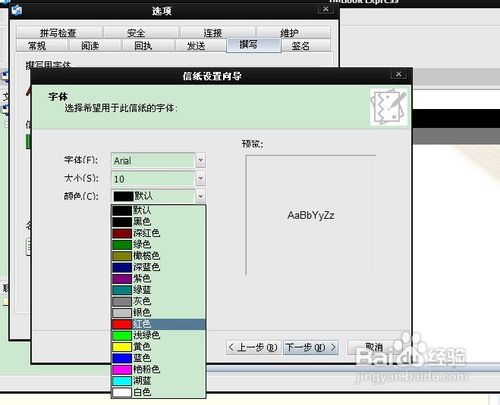
9、点击下一步,跳过页边距的设置,再点击下一步
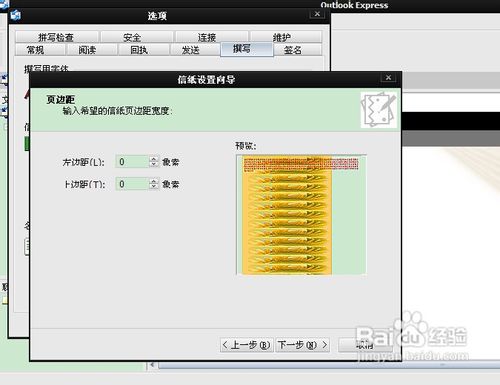
10、在姓名那里输入你给自己设计的信纸想的标题
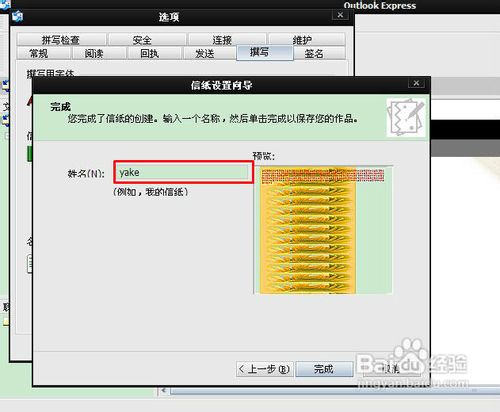
11、点击完成,点击确定
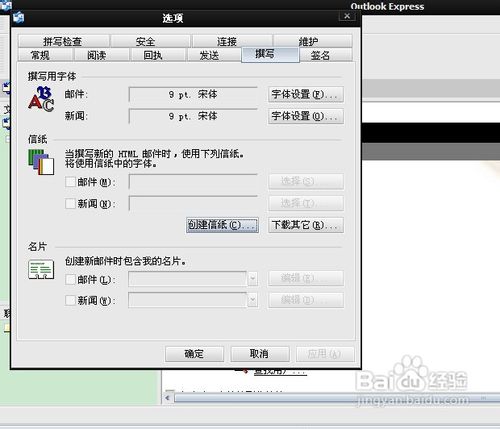
12、点击创建邮件
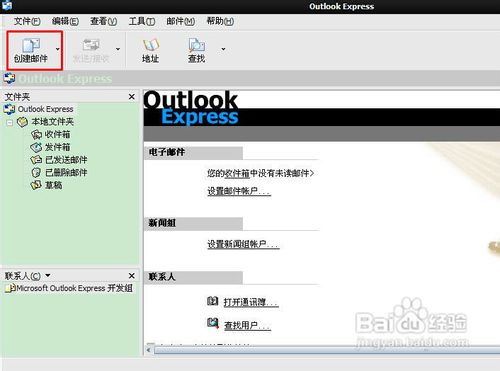
13、点击格式-应用信纸-其他信纸
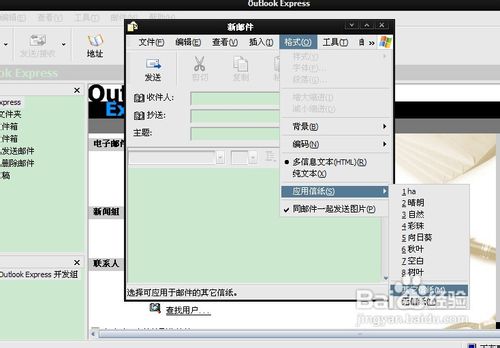
14、选择之前设定的信纸,点击确定
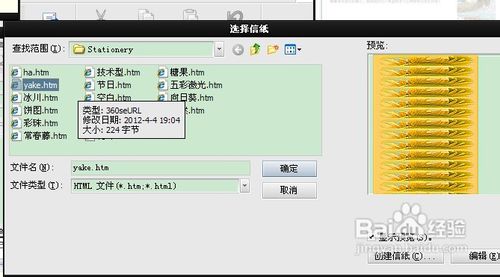
15、看,漂亮的信纸就出来了